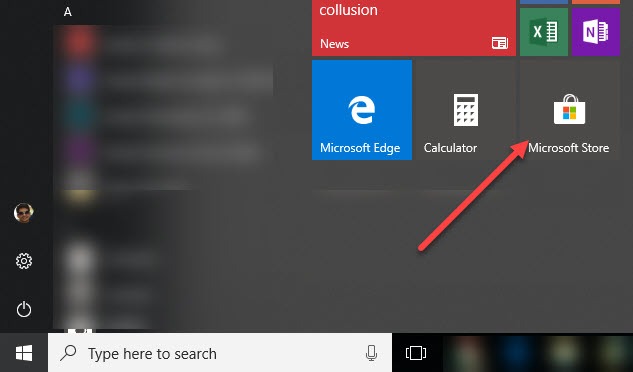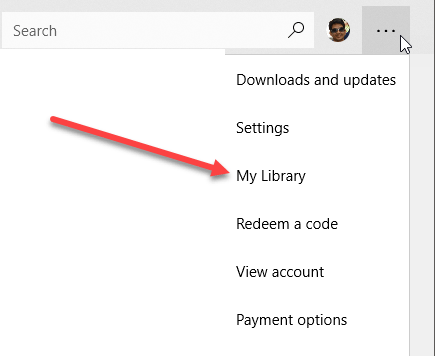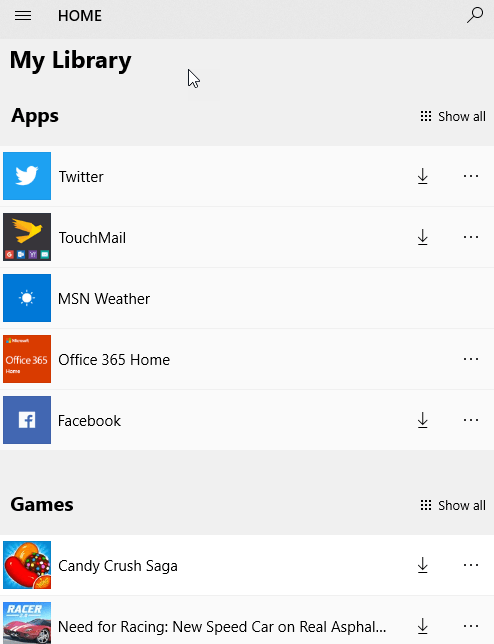J'utilise Windows 10 depuis un moment et une chose que j'ai faite est d'acheter quelques applications utiles sur le Windows Store. Si vous avez déjà acheté une application sur un appareil Apple, vous êtes probablement familiarisé avec le fait que vous pouvez télécharger la même application gratuitement sur d'autres appareils iOS. C'est bien parce que je ne suis pas sur le point de payer pour la même application sur mon iPhone et mon iPad.
De même, je ne paie pas pour la même application sur plusieurs instances de Windows 10. Avec Windows Store et les achats d'applications, vous pouvez acheter une application et l'installer sur 10 PC Windows 10 au maximum. Je ne suis pas un grand fan de la limite de 10 PC, mais c'est mieux que rien, je suppose. Et je doute que la plupart des gens possèdent plus de 10 copies de Windows 10.
Cependant, contrairement à l'App Store d'Apple, vous ne pouvez utiliser qu'un seul compte pour installer les applications sur les différents PC. Ainsi, si un membre de la famille achète une application à partir du Windows Store, vous ne pouvez pas le télécharger gratuitement. Avec Apple, vous pouvez simplement copier et envoyer l'application à n'importe qui gratuitement.
Installer les applications achetées à partir du Windows Store
Pour installer une application achetée sur un autre PC Windows, vous besoin d'ouvrir l'application Windows Store. Cliquez simplement sur Démarrer et cliquez sur la vignette Magasin. Si ce n'est pas le cas, tapez simplement magasin.
Cliquez sur trois pointsCliquez sur le bouton à l'extrême droite et cliquez sur Ma bibliothèque.
Maintenant, vous verrez une liste d'applications Vous avez acheté ou précédemment installé, divisé en catégories telles que les applications et les jeux.
Pour installer l'application sur le PC actuel, il suffit de cliquer sur bouton de téléchargement qui apparaît à droite de l'icône / du nom de l'application. C'est une petite flèche vers le bas avec une ligne en dessous.
Une fois l'application installée, elle apparaîtra dans la section Ajoutée récemmentdu menu Démarrer. Vous recevrez également une petite notification dans le Centre d'Action avec un bouton de lancement pour ouvrir l'application.
C'est tout! Vous pouvez maintenant installer gratuitement vos applications achetées sur un maximum de dix ordinateurs. À ce stade, vous devez faire des choses étranges comme créer un autre compte Microsoft, puis acheter à nouveau l'application. Vous pouvez ensuite l'installer sur 10 autres ordinateurs en utilisant le nouveau compte Microsoft. Profitez-en!